Käytä kehotetoimintoja Copilot Studio
Käytä kehotetta Copilot Studio luonnollisen kielen toimintoihin perämiehen laajennuksina. Nämä toiminnot käyttävät generatiivisia tekoälymalleja AI Builder ja luonnollisen kielen ymmärtäminen käsittelemään tiettyjä skenaarioita perämiehillesi. Tämä tarkoittaa, että voit laajentaa perämiestesi ominaisuuksia yksinkertaisesti luomalla luonnolliseen kieleen perustuvia kehotetoimintoja.
Tässä artikkelissa selitetään kolme tapaa laajentaa perämiehiä nopeilla toimilla:
- Nopea toiminta: Laajenna Microsoftin copilot-ohjelmia luonnolliseen kieleen perustuvilla kehotetoiminnoilla.
- aihe solmu: Voit määrittää, miten mukautettu kopilotti reagoi puoliksi käsikirjoitetussa keskustelussa.
- tekoälylaajennus: Käynnistä kehote käyttäjän kysymyksen perusteella tekoälylaajennus kautta.
Tärkeää
Jos haluat käyttää kehotetta perämiehessä, sinun on luotava se Copilot Studio.
edellytykset
- Ympäristö, joka on käytettävissä olevien alueiden luettelossa.
- Vähintään yksi seuraavista käyttöoikeuksista: Power Apps,, Power Automate tai Copilot Studio.
- Tietokantaan Microsoft Dataverse , joka on asennettu ympäristöön.
- Luotu tai helppokäyttöinen Dataverse taulukko, jossa on tietoja.
- (Jos sinulla ei ole Copilot Studio käyttöoikeutta) Lisäosa AI Builder .
Luo kehote -toiminto
Nopeat toiminnot ovat yksi tapa laajentaa Microsoft Copilotsia. He tekevät tämän luomalla liiketoimintakohtaisia luonnollisen kielen toimintoja. GPT-malli tulkitsee toimet tarvittavien toimien suorittamiseksi ohjeiden mukaisesti. Nämä toiminnot on kääritty tekoälylaajennus määritelmään, jonka perämiehet voivat käynnistää suorituksen aikana, kun vastaava aikomus tai lausunto havaitaan.
Kirjaudu sisään Copilot Studio.
Valitse vasemmanpuoleisesta siirtymisvalikosta Luo.
Valitse Uusi Microsoft Copilot toiminto>Copilot for Microsoft 365>New action>Prompt.
Lisää kehotetoiminto -ohjattu toiminto avautuu.
Luo kehotetoiminto ohjatun toiminnon avulla
Ohjattu kehotetoiminnon lisääminen on vaiheittainen opas kehotetoiminnon luomiseen.
Kirjoita Toiminnon tiedot -välilehden Toiminnon nimi - ja Kuvaus-kenttiin toiminnon nimi ja kuvaus.
Copilot käyttää näitä tietoja toiminnon ja käyttäjäkyselyn semanttiseen vastaavuuteen. Ratkaisu-kentän avattavassa valikossa luetellaan kaikki nykyisen ympäristön ratkaisut. Jos määritit ensisijaisen ratkaisun, se on esivalittu. Valitse muussa tapauksessa ratkaisu, jota haluat käyttää. Vaihtoehtoisesti ohjattu toiminto voi luoda uuden ratkaisun tälle toiminnolle.
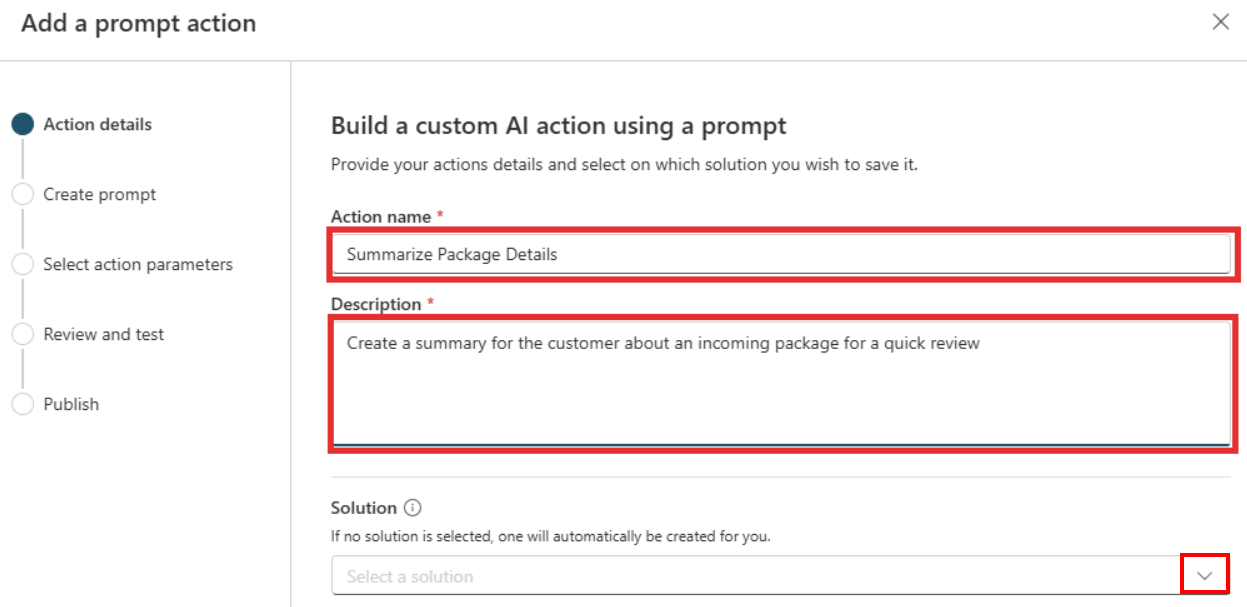
Kirjoita Luo kehote -välilehdessä luonnollisen kielen toiminto, joka kuvaa tehtävää, jonka haluat GPT: n suorittavan.
Kirjoita Kehote-kenttään ohjeet ja tiedot, joita käytetään käyttötapauksen vastaus tietojen luomiseen. Jos haluat, että Copilot voi välittää tärkeitä tietoja suorituksen aikana kehotetoimintoon, lisää syötemuuttujat. Voit kirjoittaa omia ohjeita tai aloittaa jostakin olemassa olevista kehotemalleista. Esimerkkejä kehotteista ovat
Summarize text,Extract information from text, jaClassify text.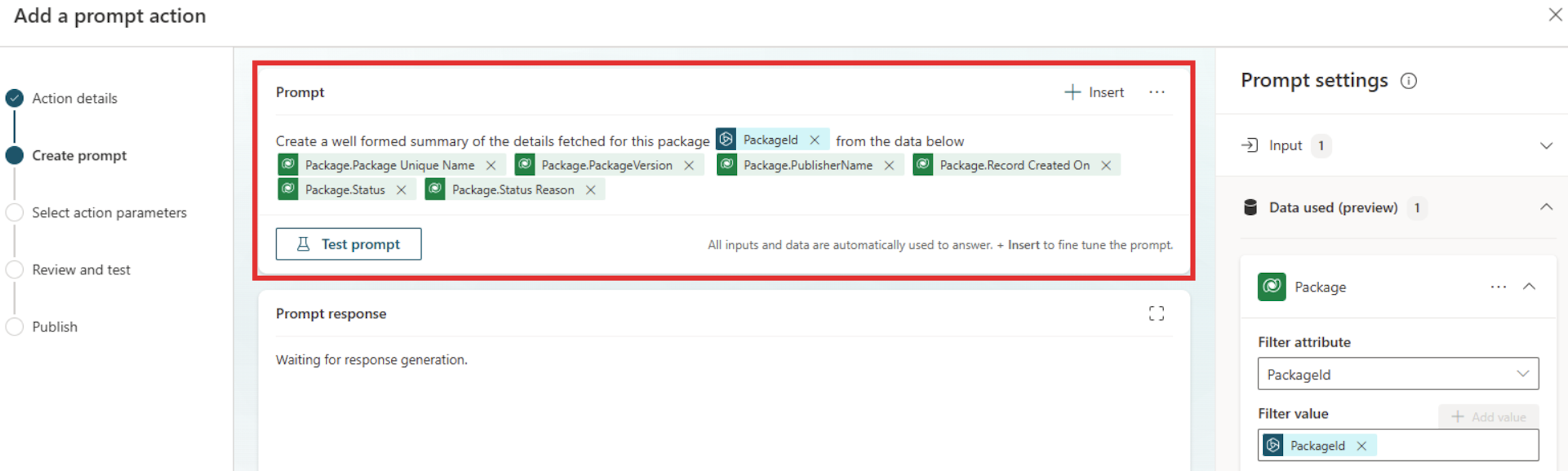
Voit kokeilla kehotetta valitsemalla Testikehote. Kehote luodaan ja näkyy Kehote-vastaus kentässä. Kehote on ehkä tarkistettava ja iteroitava, että se sopii tarpeisiisi.
Kun olet tyytyväinen kehotteen vastaukseen, valitse Tallenna mukautettu kehote.
Kirjoita Valitse toimintoparametrit -välilehdessä syöte- ja tulosmuuttujien kuvaukset. Tämä vaihe varmistaa, että kuvaavat nimet valitaan siten, että Copilot pystyy esitäyttämään sen käyttäjän lausunnon tiedoilla ja kuluttamaan kehotetoiminnon tuloksen.
- Lisää Syöteparametrit-osaan syötemuuttujat, joita kehotetoiminto tarvitsee vastauksen luomiseksi. Haluat siirtää nämä muuttujat kehotetoimintoon suorituksen aikana. Voit lisätä useita syötemuuttujia.
- Lisää Tulosparametrit-osaan tulosmuuttujat, joita kehotetoiminto luo. Nämä ovat muuttujia, jotka haluat saada kehotetoiminnosta suorituksen aikana.
Tarkista ja testaa -välilehdessä copilot-kehittäjä testaa kehotelaajennusta lataamalla sen Copilotiin Microsoft 365.
Testaa kehotelaajennus valitsemalla Testitoiminto.
Kun se on valmis testattavaksi Microsoft 365:n Copilotissa, valitse Avaa testattavaksi.
Kun olet testannut kehotteen ja varmistanut, että se toimii odotetulla tavalla, valitse Julkaise.
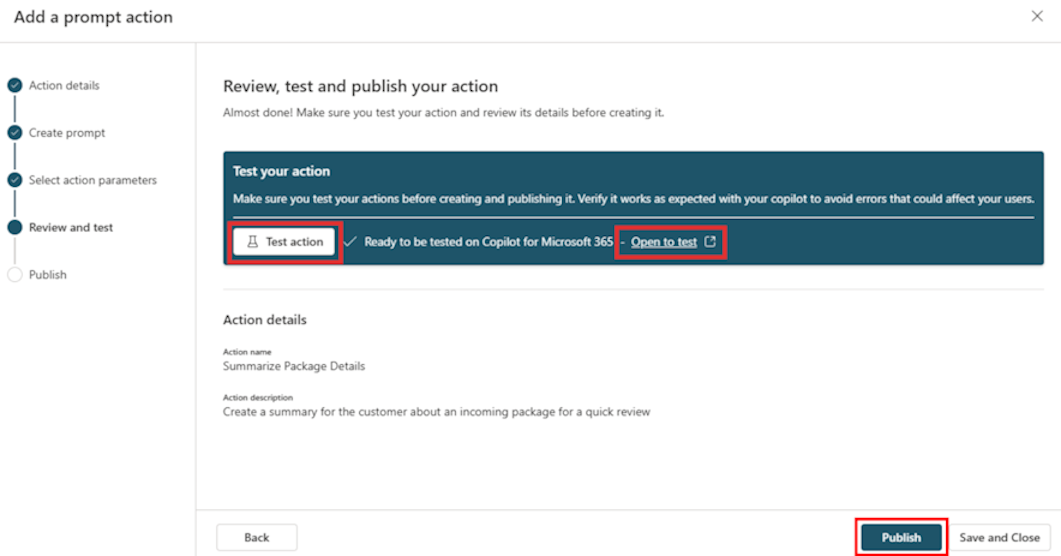
Varmista, että toiminto on julkaistu, varmistamalla, että tämä viesti näkyy Julkaise-välilehdessä : Kehotetoiminto on nyt julkaistu Copilotille Microsoft 365.
Toiminnon näyttäminen avustajakokemuksessa voi kestää muutaman minuutin. Voit tarkastella tietoja Copilotin toimintojen käyttämisestä ja hallinnoinnista Microsoft 365.
Kehotteen lisääminen aihe-solmuun
Voit ohjata perämiehen vastauksia puoliksi käsikirjoitetussa keskustelussa lisäämällä kehotteen aihe-solmuun. Kun olet luonut mukautetun copilotin, voit lisätä solmukehotteen aihe.
Valitse vasemmanpuoleisesta navigointivalikosta Copilots ja valitse sitten mukautettu perämiehesi.
Valitse näytön yläreunan valikosta Aiheet>Lisää aihe.
Valitse tyhjästä>Lisää solmu.
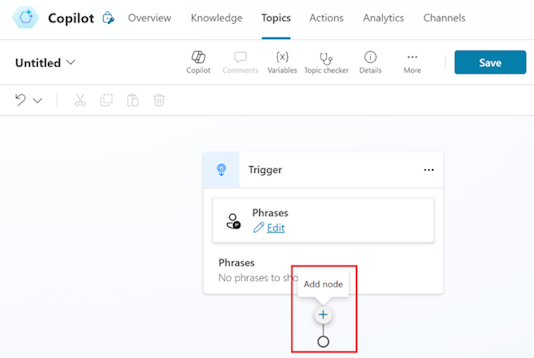
Valitse avattavasta Lisää solmu -valikosta Kutsu toiminto Luo kehote> (Perustoiminnot-välilehdessä ). Voit myös valita ponnahdusvalikosta olemassa olevan kehotteen nykyisten aihe toimintosolmuksi.
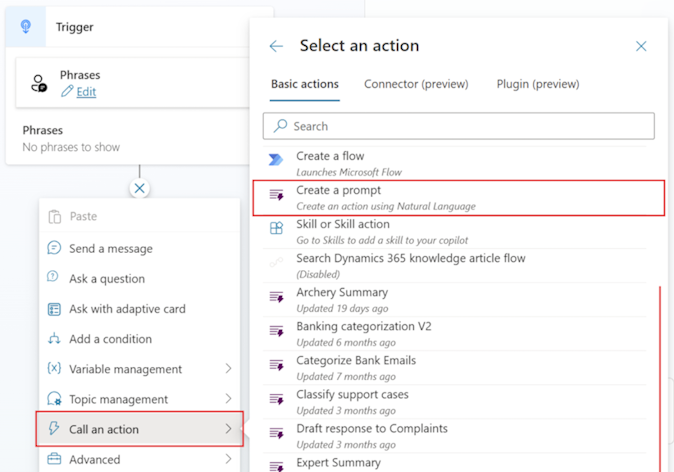
Kirjoita Kehote-kenttään kehoteohjeet, maadoitustiedot (tarvittaessa) ja syötemuuttujat, jotka liittyvät käyttötapaukseen.
Voit testata kehotteen tuloksen valitsemalla Testikehote. Näin varmistetaan, että vastaukset ovat tämän toimen tavoitteiden mukaisia. Anna esimerkkisyötetietoja, jotka muistuttavat läheisesti tietoja, jotka Copilot välittää tähän kehotetoimintoon.
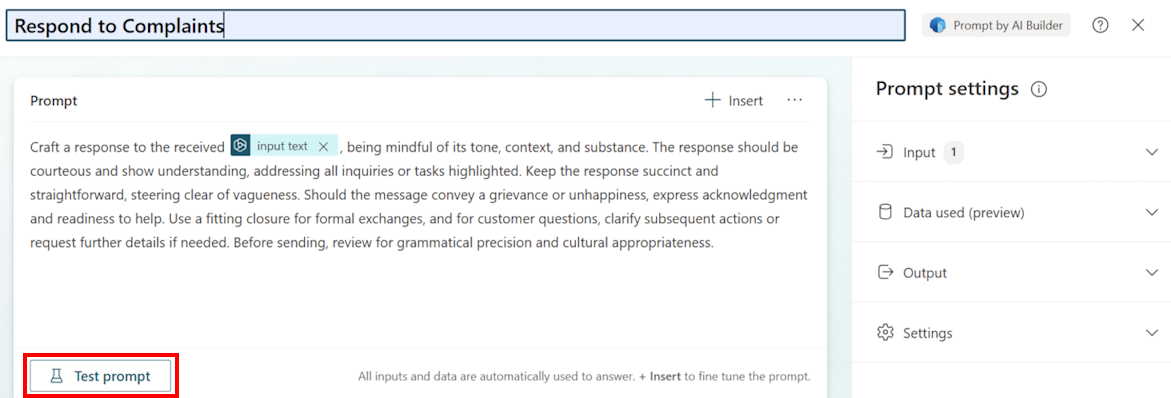
Viimeistele ja tallenna toiminto valitsemalla Tallenna mukautettu kehote. Uusi solmu lisätään aihe työnkulkuun.
Yhdistä kehotetoimintosolmun tulo- ja lähtöparametrit aihe tulo- ja lähtömuuttujiin.
Varmista, että juuri muokattu aihe vastaa odotuksia, tallentamalla ja testaamalla se.
Kehotteen lisääminen tekoälylaajennus
Jos haluat, että Copilot päättää, kutsutaanko kehote käyttäjän kysymyksen perusteella, voit lisätä kehotteen tekoälylaajennus kautta.
Tee vaiheet 1–3 kohdassa Kehotteen lisääminen aihe-solmuun.
Valitse avattavasta Lisää solmu -valikosta Kutsu toiminto>Lisää laajennustoiminto (esiversio) ( Laajennus (esiversio) -välilehdessä).
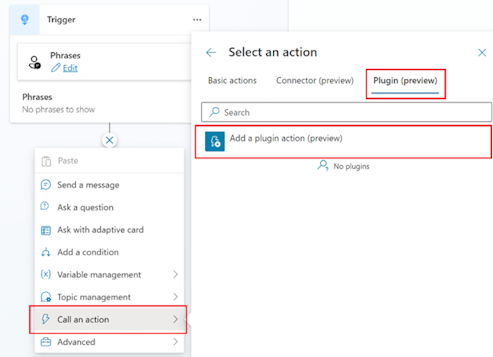
Kohdassa vaihe 1/3: Valitse toimintonäyttö , etsi ja valitse kehote Etsi toiminto -kentässä.
Valitse Valmis.
Liittyvät tiedot
- Kokeile kehotteen rakennustyökalua
- Nopea suunnitteluopas
- Käytä kehotteita saadaksesi perämiehesi suorittamaan tiettyjä tehtäviä
- Kuinka käyttää aiheita mukautetussa perämiehessä Copilot Studio
- Luo sisältöä tai poimi merkityksellisiä tietoja kehotteiden avulla AI Builder
- Luo tekoälylaajennus toimintoja kohteelle Microsoft Copilot (esiversio)